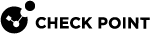カーネルデバッグ構文
説明
カーネルデバッグセッション中、セキュリティゲートウェイ/クラスタメンバ/Scalable Platform Security Groupメンバは特別なデバッグメッセージを出力し、Check Pointのサポートおよび研究開発が該当する接続をどのように処理するかを理解するのに役立ちます。
|
|
重要:
|
カーネルデバッグを収集するためのアクションプラン
|
|
注 - See theカーネルデバッグ手順または接続ライフサイクルによるカーネルデバッグ手順を参照ください。 |
CLI 構文
|
|
注:
|
|
|
重要 - これらのコマンドをScalable Platform Security Group上のエキスパートモードで実行するには、" |
'fw ctl debug'コマンドの一般的な構文(カーネルデバッグモジュールとデバッグフラグの設定)
|
|
'fw ctl kdebug' コマンドの一般的な構文(カーネルデバッグ出力の設定)
|
|
-
カーネルデバッグの設定に関する組み込みヘルプ:
fw ctl debug -h -
レガシーカーネルデバッグの出力に関する組み込みヘルプ:
fw ctl kdebug -h
-
すべてのデバッグフラグをリセットし、すべてのカーネルモジュールでデフォルトのデバッグフラグのみを有効にするには
fw ctl debug 0 -
すべてのカーネルモジュールで、デフォルトフラグを含むすべてのデバッグフラグを無効にするには

ベストプラクティス - このコマンドは、基本的なデフォルトのデバッグメッセージも無効にしてしまうので、実行しないでください。
その結果、
/var/log/messagesンテナファイルにはこの基本的な有用情報が含まれません。fw ctl debug -x
-
'Gateway'モードでカーネルデバッグバッファを確保する:
fw ctl debug -buf 8200 -
'VSX
 Virtual System Extension。Check Pointの仮想ネットワークソリューションであり、コンピュータまたはクラスタ上でホストされ、Check Pointのセキュリティゲートウェイやその他のネットワークデバイスを仮想的に抽象化したもの。仮想デバイスは、物理デバイスと同等の機能を提供する。'モードでカーネルデバッグバッファを割り当てる:
Virtual System Extension。Check Pointの仮想ネットワークソリューションであり、コンピュータまたはクラスタ上でホストされ、Check Pointのセキュリティゲートウェイやその他のネットワークデバイスを仮想的に抽象化したもの。仮想デバイスは、物理デバイスと同等の機能を提供する。'モードでカーネルデバッグバッファを割り当てる:fw ctl debug -buf 8200 -v {"<List of VSIDs>" | all} -k
-
一般的な構文:
fw ctl debug [-v {"<List of VSIDs>" | all} -k] [-z] -m <Name of Debug Module> {all | [+|-] <List of Debug Flags>} -
すべてのデバッグモジュールとそのフラグの一覧を見るには。

注 - カーネルモジュールのリストは、セキュリティゲートウェイ/ClusterXL/セキュリティグループで有効にしたSoftware Bladesに依存します。
fw ctl debug -m -
すでに有効になっているデバッグフラグのリストを表示するには
fw ctl debug -
指定されたカーネルモジュールのすべてのデバッグフラグを有効にするには
fw ctl debug -m <Name of Debug Module> all -
すでに有効になっているデバッグフラグに加えて、指定したカーネルモジュールで指定したデバッグフラグのみを有効にするには
fw ctl debug -m <Name of Debug Module> + <List of Debug Flags> -
指定されたカーネルモジュールの指定されたデバッグフラグのみを有効にし、他のすべてのデバッグフラグを無効にするには
fw ctl debug -m <Name of Debug Module> + <List of Debug Flags> -
指定したカーネルモジュールの指定したデバッグフラグだけを無効にするには
fw ctl debug -m <Name of Debug Module> - <List of Debug Flags>
-
一般的な構文(サポートされているパラメータのみ記載):
fw ctl kdebug [-p <List of Fields>] -T -f -o /<Path>/<Name of Output File> [-m <Number of Cyclic Files> -s <Size of Each Cyclic File in KB>] -
カーネルデバッグの出力ファイルへの収集を開始するには
fw ctl kdebug -T -f > /<Path>/<Name of Output File> -
カーネルデバッグの周期的な出力ファイルへの収集を開始するには
fw ctl kdebug -T -f -o /<Path>/<Name of Output File> -m <Number of Cyclic Files> -s <Size of Each Cyclic File in KB>
-
一般的な構文(サポートされているパラメータのみ記載):
fw ctl kdebug [-p <List of Fields>] -v {"<List of VSIDs>" | all} -k -T -f -o /<Path>/<Name of Output File> [-m <Number of Cyclic Files> -s <Size of Each Cyclic File in KB>] -
カーネルデバッグの出力ファイルへの収集を開始するには
fw ctl kdebug -v {"<List of VSIDs>" | all} -k -T -f > /<Path>/<Name of Output File> -
カーネルデバッグの周期的な出力ファイルへの収集を開始するには
fw ctl kdebug -v {"<List of VSIDs>" | all} -k -T -f -o /<Path>/<Name of Output File> -m <Number of Cyclic Files> -s <Size of Each Cyclic File in KB>
CLIパラメータ
|
|
注 - サポートされているパラメータのみ表示されます。 |
|
パラメータ |
説明 |
|||||||
|---|---|---|---|---|---|---|---|---|
|
|
組み込みのヘルプを表示します。 |
|||||||
|
|
デバッグフラグを無効にする方法を制御します。
|
|||||||
|
|
カーネルデバッグバッファを割り当てます。
|
|||||||
|
|
バーチャルシステムのリストを指定します。 VSX Gatewayは、収集したカーネルデバッグ情報を自動的にフィルタリングし、これらのバーチャルシステムに対するデバッグメッセージのみを収集します。
|
|||||||
|
|
このパラメータを指定すると、セキュリティゲートウェイ/クラスタメンバ/セキュリティグループが表示されます。
|
|||||||
|
|
このパラメータを指定すると、セキュリティゲートウェイ/クラスタメンバ/セキュリティグループが表示されます。
|
|||||||
|
|
キャプチャフィルタを指定します(アクセラレーショントラフィックと非アクセラレーショントラフィックの両方に対して)。
|
|||||||
|
|
|
|||||||
|
|
デバッグ出力は、指定されたIPアドレスへの、または指定されたIPアドレスからの接続のみを含みます。 詳細:カーネルデバッグフィルタ。 例 - ホスト1.1.1.1とのトラフィックのみをキャプチャ:
|
|||||||
|
|
デバッグフラグを表示または設定するカーネルデバッグモジュールの名前を指定します。 すべてのデバッグモジュールのリストを表示するには、次を実行します。 |
|||||||
|
|
指定されたカーネルデバッグモジュールで有効または無効にするデバッグフラグを指定します。 すべてのデバッグモジュールとそのフラグのリストを見るには、次を実行します:
|
|||||||
|
|
デバッグのINSPECTフィルタを指定します。
|
|||||||
|
|
セキュリティゲートウェイ/クラスタメンバ/セキュリティグループは、SecureXLのコードとホストアプライアンスのコードの両方で一部の接続を処理します(たとえば、PSL(Passive Streaming Library)-IPS セキュリティゲートウェイ/クラスタメンバ/セキュリティグループは、一部の接続をホストのアプライアンスコードでのみ処理します。 このパラメータ " |
|||||||
|
|
デフォルトでは、セキュリティゲートウェイ/クラスタメンバ/セキュリティグループがデバッグメッセージを表示する場合、これらのメッセージは該当するCPU IDとCoreXLファイアウォールインスタンスIDで始まります。 各デバッグメッセージの冒頭に、追加フィールドを表示することができます。
|
|||||||
|
|
" "
|
|||||||
|
|
以下のいずれかの方法でカーネルデバッグを停止するまで、デバッグデータを収集します。
|
|||||||
|
|
デバッグ出力ファイルのパスと名前を指定します。
|
|||||||
|
|
収集したデバッグデータを循環デバッグ出力ファイルに保存します。 現在の" " 有効な値は以下のとおりです。
|